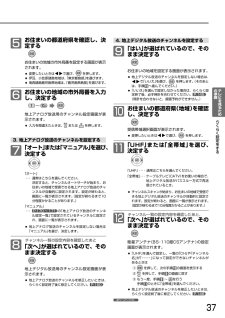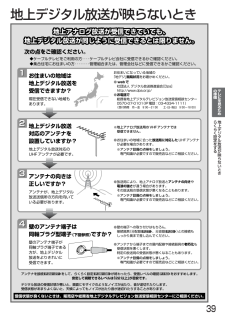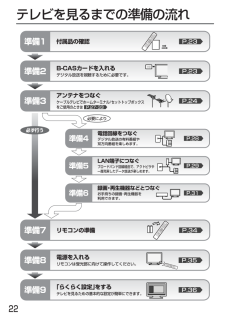Q&A
取扱説明書・マニュアル (文書検索対応分のみ)
"ケーブルテレビ"3 件の検索結果
"ケーブルテレビ"50 - 60 件目を表示
全般
質問者が納得CATVのSTBであるTZ-DCH1820には録画機能は付いていません。
このためTZ-DCH1820にはiLink出力が付いていますので、もしCATVの録画をするならTZ-DCH1820とLCD-32BHR300をiLinkで接続するか、アナログでの接続になります。
iLinkでLCD-32BHR300に録画した場合は、LCD-32BHR300内のHDDに録画されているため、LCD-32BHR300内でブルーレイへムーブすれば録画可能です。
アナログで入力し録画した場合は、HDDに録画した時点でコピーガ...
5059日前view157
全般
質問者が納得1.
「lcd-32bhr300 取扱説明書 」でググってみてください。
CATVのSTBとの接続が可能な旨明記されています。
http://wwwl1.mitsubishielectric.co.jp/wink/shohinDisplay.do?categoryCode=601117&productId=5000002553
(三菱HPより)
ただしHDDに録画になります。BDには直接録画できません
CATVの専門チャンネル等は「コピーワンス」となりますので、ダビングはできません。BDに入れる...
5709日前view50
もくじ2次ページへつづく 本体前面/側面 ――――――――――― 16本体後面 ―――――――――――――― 18リモコン ―――――――――――――― 20テレビを見るまでの準備の流れ ―――― 22準備1付属品を確認する ―――――― 23準備2B-CASカードを入れる ――― 23準備3アンテナをつなぐ ―――――― 24●VHF/UHFアンテナ――――――――――――― 24●BS・110度CSアンテナ―――――――――――― 26●CATV(ケーブルテレビ)アンテナ―――――――― 27●レコーダーを通して接続するとき―――――――― 27準備4電話回線をつなぐ ―――――――――― 28準備5LAN端子につなぐ ―――――――――― 29準備6他の機器とつなぐ ―――――――――― 31●ビデオとの接続――――――――――――――― 31●HDMI機器との接続―――――――――――――― 32●デジタル音声(光)入力対応のオーディオ機器との接続―32●アナログ音声入力対応のオーディオ機器との接続―― 33●CATV(ケーブルテレビ)のデジタルセットトップボックスとの接続(録画)―― 33準備7リモ...
3K安全上のご注意各部のはたらきテレビを見るための準備テレビを見るテレビを使いこなす予約する/見る/残すテレビをお好みの設定にするお知らせ困 たときページメニュー機能の使いかた ――――――――― 64ECO画質設定にする―――――――――――――――― 66オンタイマーで自動的に電源を入れる ―――――――― 67番組視聴中の便利な機能(デジタル放送メニュー/操作・報知音)―68●マルチ番組の映像、音声などを切り換える(信号切換)―68●暗証番号を入力する(視聴制限の一時解除)―――――― 68●枝番で選局できる放送局を確認/変更する(枝番選局)―69●操作音などの報知音の設定をする―――――――――― 69メール(お知らせメール/放送メール)を読む ――――――― 70他の機器の映像を見る ――――――――――――――― 53ECOモードで見る(明るさセンサー/視聴者設定)――――― 54映像に合った画質の設定を選ぶ(映像モード)―――――― 55字幕を出す ―――――――――――――――――――― 55音声を切り換える ――――――――――――――――― 55画面サイズを選ぶ ―――――――――――――...
もくじ (つづき)4ページ予約する/見る/残す録画予約の前に ―――――――――――――――― 73番組を録画予約する ――――――――――― 77●番組表(Gガイド)から簡単に予約する(簡単予約)―― 77●番組表(Gガイド)から好みの設定で予約する(詳細予約)―78●Gコード番号を入力して予約する(Gコード(R)予約)―― 80●予約内容を手動で入力して予約する(時刻指定予約)―81●過去の録画履歴などをもとに、本機におまかせで自動予約する(おすすめ自動録画)―82予約の便利な機能 ―――――――――――― 84●番組部分/CM部分再生用の情報を盛り込んで録画する(番組部分/CM部分設定)―――――――― 84●見どころ再生(スポーツ)/見どころ再生(音楽)用の情報を盛り込んで録画する(見どころ再生情報)―― 85予約の確認・変更・削除をする ――――――― 86●設定済みの予約を確認する(「予約一覧」画面の表示)―86●一時的に毎週/毎日録画をやめる (予約スキップ)――― 86●設定済みの予約の内容を変更する――――――――― 87●不要な予約を取り消す―――――――――――――― 87録画実行中の予...
37テレビを見るため の準備5 お住まいの都道府県を確認し、決定する お住まいの地域の市外局番を設定する画面が表示されます。● 変更したいときは◀▶で選び、 を押します。● 伊豆、小笠原諸島地域は、「東京都島部」を選びます。● 南西諸島鹿児島県地域は、「鹿児島県島部」を選びます。6 お住まいの地域の市外局番を入力し、決定する ~ 地上アナログ放送用のチャンネル設定画面が表示されます。● 入力を間違えたときは、 または を押します。3. 地上アナログ放送のチャンネルを設定する7 「オート」または「マニュアル」を選び、決定する 「オート」 ・・・ 通常はこちらを選んでください。 決定すると、チャンネルオートサーチが始まり、お住まいの地域で受信できる地上アナログ放送のチャンネルが自動的に設定されます。設定が終わると、画面に一覧が表示されます。(設定が終わるまで10分程度かかることがあります。)「マニュアル」 ・・・ P.170 ~ 171の「地上アナログ放送のチャンネル設定一覧」で設定されているチャンネルに設定され、画面に一覧が表示されます。● 地上アナログ放送のチャンネルを設定しない場合は...
LAN端子につなぐ電話回線をつなぐテレビを見るための準備29LAN端子につなぐ準備5デジタル放送のデータ放送を行っている放送局との双方向通信は、本機を電話回線につなぐことでできますが、ブロードバンド環境をお持ちの場合は、本機のLAN端子を使用することにより一層充実したデータ放送サービスを楽しむことができます。サービスの詳細は各放送局にお尋ねください。既にブロードバンド環境をお持ちの場合■まず、次のことをご確認ください。●回線業者やプロバイダとの契約●必要な機器の準備●ADSLモデムやブロードバンドルーターなどの接続と設定■回線の種類や回線業者、プロバイダにより、必要な機器と接続方法が異なります。●ADSLモデムやブロードバンドルーター、ハブ、スプリッター、ケーブルは、回線業者やプロバイダが指定する製品をお使いください。●お使いのモデムやブロードバンドルーター、ハブの取扱説明書も合わせてご覧ください。●本機では、ブロードバンドルーターやブロードバンドルーター機能付きADSLモデムなどの設定はできません。パソコンなどでの設定が必要な場合があります。●必ず電気通信事業法に基づく認定品ルーター等に接続してください。●...
テレビを見るための準備39地上デジタル放送が映らないとき地上デジタル放送が映らないときらくらく設定をする受信状態が良くないときは、販売店や総務省地上デジタルテレビジョン放送受信相談センターにご相談ください。 1お住まいの地域は 地上デジタル放送を 受信できますか? 現在受信できない地域も あります。 2地上デジタル放送 対応のアンテナを 設置していますか? 地上デジタル放送対応の UHFアンテナが必要です。 3アンテナの向きは 正しいですか? アンテナが、地上デジタル 放送送信所の方向を向いて いる必要があります。 4壁のアンテナ端子は 同軸プラグ型端子(下図参照) ですか? 壁のアンテナ端子が 同軸プラグ端子である 方が、地上デジタル 放送をよりきれいに 受信できます。 アンテナを接続 をして、らくらく設定 が終わったら、受信レベルの確認 をおすすめします。 安定して視聴できるレベルは「22以上」が目安です。 地上アナログ放送が受信できていても、 地上デジタル放送が同じように受信できるとは限りません。 地上アナログ放送が受信できていても、 地上デジタル放送が同じよう...
本機はデジタル回路を多く内蔵していますので、きれいな映像でご覧いただくためにはアンテナの接続が重要です。24ページから27ページの図を参考にして、あてはまる接続を確実に行ってください。24アンテナをつなぐ準備3VHF/UHFアンテナ 地上デジタル放送、地上アナログ放送を見るとき●地上デジタル放送や地上アナログ放送をご覧になるためには、VHF/UHFアンテナとの接続が必要です。●ご使用中のUHFアンテナでも地上デジタル放送を受信できる場合があります。くわしくは、お買上げの販売店にご相談ください。●現在VHFアンテナだけで地上アナログ放送を受信している場合、地上デジタル放送を受信するためには、あらたに地上デジタル放送に対応したUHFアンテナの設置が必要です。お買上げの販売店にご相談ください。本機のようなプログレッシブ表示に対応したテレビ受像機は、デジタル回路を多く内蔵しています。このためアンテナ接続部のシールドをより強化して、デジタル回路からアンテナ線に飛び込むノイズを抑え込むことが、よりきれいな映像でご覧いただくためのコツです。映像にしまが出たり、縦線状の妨害が出るときアンテナの場所妨害電波の影響をさけるため...
アンテナをつなぐテレビを見るための準備27レコーダーを通して接続するときUHFアンテナ VHFアンテナ 混合器 壁のアンテナ端子 例:レコーダーが地上デジタルチューナー内蔵で (アンテナ入力がVHF/UHF混合のとき ) 同軸ケーブル(市販品) (差し込み側) VHF/UHF地上デジタル アンテナ 分配器 地上デジタル チューナー内蔵 レコーダーの後面 アンテナ出力の接続は、レコーダーの 取扱説明書をご覧ください。 入力 出力 出力 入力 地上デジタル/ アナログ入力端子へ (ネジ側) アンテナ接続ケーブル(市販品) 古いケーブルのご使用は受信状態が (悪くなる場合があります。 ) CATV(ケーブルテレビ)アンテナ同軸ケーブル (市販品) VHF/UHF 入力 出力 壁のアンテナ端子 ホームターミナル (差し込み側) 地上デジタル/ アナログ入力端子へ (ネジ側) 代表的な接続方法を記しています。 くわしくはCATV会社へお問合わせください。 アンテナ接続ケーブル(市販品) (古いケーブルのご使用は受信状態が悪くなる場合があります。)
テレビを見るまでの準備の流れ22付属品の確認 P.23B-CASカードを入れる デジタル放送を視聴するために必要です。 アンテナをつなぐ ケーブルテレビでホームターミナル/セットトップボックス をご使用のときは P.23P.24準備1準備2準備3録画・再生機器などとつなぐ お手持ちの録画・再生機器を 利用できます。 P.31準備6リモコンの準備 P.34「らくらく設定」をする テレビを見るための基本的な設定が簡単にできます。 P.36準備7電話回線をつなぐ デジタル放送の有料番組や 双方向番組を楽しめます。 LAN端子につなぐ ブロードバンド回線経由で、アクトビラや 一層充実したデータ放送が楽しめます。 P.28P.29準備4準備5P.35準備8準備9 電源を入れる リモコンは受光部に向けて操作してください。 P.27・33必ず行う 必要により
録画予約の前に(つづき) 2番組を同時に録画する場合 (2番組同時録画)本機で可能な 2 番組同時録画の組み合わせ本機では、デジタル放送を2番組、またはデジタル放送と外部入力の各1番組を同時に録画することができます。 【2番組とも に録画するとき】デジタル放送 の1番組デジタル放送 の1番組録画モード:DRのみ録画モード:DRのみ【 と に1番組ずつ録画(またはダビングで録画)するとき】または外部入力 の1番組デジタル放送 の1番組デジタル放送 の1番組または外部入力 の1番組本体本体BD-RE本体本体本機では、録画予約の2番組、一発録画の2番組、一発録画と録画予約の2番組を同時録画をすることができます。● デジタル放送の1つの番組(同じ番組)を2回予約して、同じ番組の2番組同時録画をすることもできます。2番組同時録画をする場合のご注意● デジタル放送の1番組は、録画モードDRで録画してください。● 2番組とも録画モードDR以外で録画する場合、同時録画はできません。 この場合、2番組の録画が重なった部分は後の番組が優先して録画されます。前の番組は、後の番組と重なる部分の手前1分...
- 1